À la découverte d’UNIX
1. Introduction
Cette page comporte certains jugements personnels et peut être considérée comme de la propagande pour les logiciels libres et la philosophie UNIX. Je tenais, en plus de faire une activité sur le shell, à dissoudre quelques clichés ou contre-vérités que l’on peut entendre même au plus haut niveau universitaire ou dans des campagnes marketing d’une grande entreprise.
Sur cette page je vais faire quelques rappels historiques sur UNIX et ses héritiers, quelques mises aux points sur certains abus de langage et clichés, et quelques considérations sur les systèmes d’exploitations libres contemporains, considérations positives ou négatives. Malgré tous mes efforts, il est possible qu’ils soient encore un peu longs et que vous préfériez aller directement à l’activité.
2. Un peu d’histoire
Paragraphes basés sur cet article et quelques autres liés depuis cette page.
2.1. Origines
En 1969, Kenneth Thompson développe un système d’exploitation baptisé UNIX (nom déposé, jeu de mot sur Multics), écrit en assembleur. Un tel langage étant difficile à organiser sur des projet d’une telle ampleur, Dennis Ritchie est poussé à inventer quelques années plus tard un langage plus adapté, qui deviendra le C, qui a permis de coder des UNIX moins dépendants de la machine.
2.2. Une famille
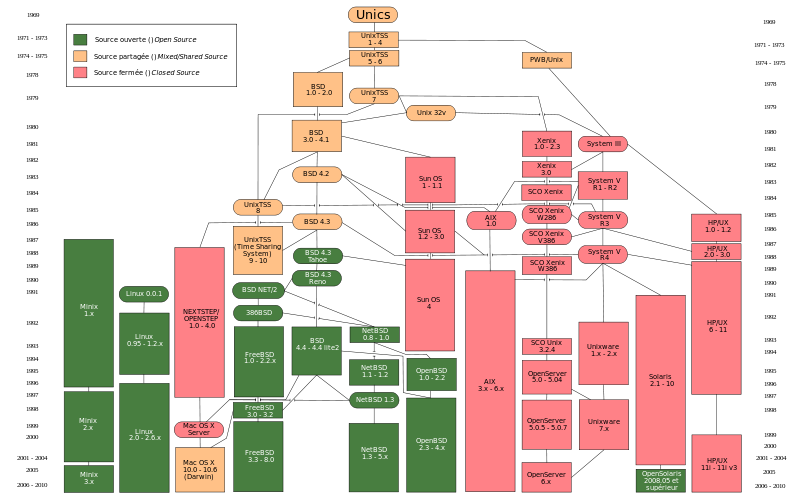
Depuis cette époque, UNIX a vu beaucoup d’évolutions et de versions distinctes, développées séparément, mais qui ont respecté les idées fondamentales des origines. Ces idées tissent les liens de parenté de ce que l’on appelle « la famille des UNIX ». L’informatique doit beaucoup à ces deux pionniers, plus qu’à des commerciaux vénérés qui auraient pu éclipser la mort de Dennis Ritchie en octobre 2011.
Pour une frise mise à jour régulièrement, consulter http://futurist.se/gldt/.
2.3. Idée fondamentale
S’il y en a une à retenir, prenons celle-ci :
Des outils très simples, ne faisant qu’une seule chose, mais très bien, que l’on peut aisément faire travailler ensemble.
L’orthogonalité (sorte d’indépendance) et la flexibilité des outils qui, s’ils étaient isolés, seraient tout juste utiles voire à peine utilisables, permettent de dépasser la somme des potentiels de chacun en les combinant intelligemment.
C’est ce principe qui est illustré dans l’activité qui est proposée sur cette page.
Pour plus de détails, voir l’article Wikipedia sur la philosophie d’Unix et ces pages méditatives (en anglais).
2.4. Autres systèmes d’exploitation libres
Sur ces bases Richard Stallman, lance en septembre 1983 le projet GNU qui vise à réécrire un UNIX libre. Un effet, Richard Stallman a travaillé (et travaille encore), via la Fondation du logiciel libre, à l’élaboration d’outils pour garder le contrôle des logiciels, logiciels que les professionnels, mais aussi les particuliers, utilisent sur leurs machines.
Le concept des logiciels libres doit être distingué des logiciels gratuits (c’est le même mot en anglais : free) et, distinction plus subtile, des logiciels ouverts. Pour une explication détaillée, voir une section d’un article Wikipedia, ou mieux, les articles de Richard Stallman lui-même :
- Pourquoi l'expression « logiciel libre » est meilleure qu’« open source »
- Pourquoi l'« open source » passe à coté du problème que soulève le logiciel libre
N’oublions pas que les formats (formats de fichiers, protocoles de communication…) ont aussi une grande importance. Des formats ouverts sont nécessaires pour garantir une meilleure interopérabilité, sans limite dans le temps, et pour garantir une indépendance par rapport aux logiciels qui ont créé les fichiers.
Toutes ces notions étant à mettre en opposition aux licences propriétaires, logiciels propriétaires, formats propriétaires. Le livre de Roberto Di Cosmo Le hold-up planétaire est très complet sur le sujet.
Ces efforts ainsi que l’arrivée d’un noyau ouvert, MINIX, développé par Andrew Tannenbaum, puis d’un noyau libre, Linux, développé par Linus Torvalds, ont permis à une myriade de développeurs bénévoles de faire progresser les logiciels libres afin qu’ils puissent être :
- plus stables et plus performants,
- mieux documentés et plus traduits,
- compatibles avec un maximum de matériels.
Parallèlement aux systèmes de type GNU/Linux :
- le standard POSIX,
- un système GNU peut aussi avoir son noyau GNU ! avec le noyau Hurd,
- les systèmes de la famille BSD arrivent aux mêmes résultats, mais auront été moins populaires,
- plan9 est un système d’exploitation expérimental et ambitieux, fondé sur les principes d’UNIX, mais cherchant à les dépasser,
- …
Aujourd’hui, on dispose de systèmes d’exploitation libres très complets, qui n’ont rien à envier aux systèmes propriétaires. En effet, depuis leurs ancêtres que l’on ne pouvait utiliser qu’en ligne de commande (en lisant et en tapant du texte, voir plus loin), les systèmes de type Unix disposent de gestionnaires graphiques et éventuellement gestionnaires de fenêtres et de bureaux complets (explorateur graphique de fichiers, icônes sur un fond d’écran, menus pour lancer les applications…), qui ont même pour certain l’air de venir du futur.
Pour nuancer ce tableau idyllique de liberté, notons tout de même que très peu de distributions sont 100% libres, sans parler du matériel, qui est loin d’être libre, même si des efforts sont faits en ce sens.
3. Mises au point
3.1. Linux
| Personnage | Dialogue |
|---|---|
| Puriste : | « Je n’utilise pas Windows. » |
| Candide : | « Tu as un Mac ? » |
| Puriste : | « Non. » |
| Candide : | « Ah, t’as installé Linux ! » |
| Puriste : | « Disons plutôt que j’ai une distribution du type GNU/Linux. » |
Ici, le puriste corrige le candide en soulignant qu’utiliser le mot Linux seul pour désigner un système d’exploitation est un abus langage, Linux n’est qu’un noyau (pour le vérifier, son code source est disponible ici) et l’installer seul sur une machine ne la rendrait pas utilisable.
Pour compliquer encore la situation, GNU/Linux n’est pas le seul couple qui permet d’utiliser un système d’exploitation libre sur un ordinateur. Nous avons évoqué plus haut les systèmes de la famille BSD. D’autre part, pour les autres matériels, il existe souvent des systèmes d’exploitation alternatifs libres :
- pour les balladeurs audio, Linux est utilisé dans iPodLinux mais pas dans Rockbox, ces deux projets étant totalement libres;
- pour les téléphones, Android est plus ou moins ouvert (suivant les versions) mais n’est pas libre, alors qu’openmoko et Replicant sont libres.
Malheureusement cet abus a fini par s’installer même chez les utilisateurs des systèmes d’exploitation libres, comme le prouve cet article Wikipedia. Cette controverse est bien sûr abondamment discutée dans le milieu et les arguments de chacuns sont répertoriés dans cet autre article Wikipedia.
Pour conclure, il faut aussi bien savoir expliquer ce qu’est vraiment Linux aux candides, que tempérer les puristes.
3.2. Autres clichés
3.2.1. Ligne de commande
Le développement d’UNIX a bien sûr été fait sur des machines très anciennes, les PDP-7 et les PDP-11, sans interface graphique.
Depuis, les utilisateurs de systèmes de type UNIX ont pu installer des interfaces graphiques, et certains n’utilisent jamais d’interface en ligne de commande. C’est donc un cliché de dire que les linuxiens tapent des lignes de commande toute la journée.
D’un autre côté, ce cliché a, comme tous les clichés, une base solidement ancrée dans la vérité : certains utilisateurs ont apprivoisé les idées fondamentales d’UNIX, et contrôlent leur machine au travers de l’interpréteur de commandes, mais en mode texte simulé. En effet, certains programmes ont été écrits pour retrouver la simplicité et la puissance des idées fondamentales d’UNIX (voir par exemple l’activité proposée sur cette page), dans une interface graphique moderne. D’autre part, les environnements en mode texte. permettent d’utiliser des programmes certes un peu plus limités en fonctionnalités, mais beaucoup moins gourmands en ressources, comme :
- Lynx le navigateur (en images),
- Mutt le client email (en images),
- Weechat le tchatteur (en images),
- Vim l’éditeur de texte (en images),
- …
Autres liens connexes
3.2.2. Sécurité
La sécurité des systèmes Unix dépend surtout des qualités de l’administrateur. Les équipes marketting d’Apple se moquent de nous (en même temps, c’est leur travail) et insultent la mémoire de D.Ritchie en laissant ce paragraphe et ce logo sur une de leurs pages :

Mac OS X repose sur une structure UNIX à toute épreuve qui le rend résistant aux virus informatiques. Vous n'avez donc pas à craindre de perdre le fruit de votre dur labeur. Pour encore plus de sécurité, Safari, le navigateur web signé Apple, vous avertit dès que vous téléchargez une application. Et Apple sort régulièrement des mises à jour de sécurité gratuites, que les possesseurs de Mac peuvent télécharger automatiquement.
Pour ce qui est des virus, lire la page qui y est consacrée sur le wiki d’Ubuntu.
3.2.3. Stabilité
On ne peut pas dire « Linux est plus stable que Windows » en général, même si certains facteurs du paragraphe suivant peuvent le laisser penser. Cela dépend de la version de Windows (XP est par exemple une des plus solide versions de Windows, puisque plus éprouvé) et cela dépend des distributions (les approches au niveau de la sécurité et les rythmes de développement sont très différents d’une distribution à une autre).
4. Intérêt de telles distributions
Scoop (mai 2013) : les habitants de l’ISS ne peuvent pas se tromper !
4.1. hérités unix
En cours de rédaction…
outils simples à combiner
tout est fichier
http://fr.wikipedia.org/wiki/Filesystem_Hierarchy_Standard
http://fr.wikipedia.org/wiki/R%C3%A9pertoire_racine
partoches
droits
4.2. autres
En cours de rédaction…
maîtrise totale de la machine si admin (configuration mais aussi applications (code ouvert et libre et potentiellement vérifié par des experts bénévoles mêmes si les systèmes actuels sont devenus des puits de savoir insondables.
gratuité de millions d’applis (bien avant les Markets)
gestion paquets, dépendances, mises à jour (parfois dans l'heure)
activité communauté (logiciels (progrès fonctionnalités mais aussi sécurité) mais aussi doc, tutos, traductions)
evolution maitrisée et pas tape a loeil, quoique... voir formats plus haut
bureaux sophistiqués videos (effets, tiling, bureaux virtuels)
légère, voire ultra-léger si pas d’interface graphique CLI obligé
tourne sur des machines très limitées ou vieilles (Psion, rajeunir vieille machine),
temps réel,
5. Points négatifs
En cours de rédaction…
Adaptation est difficile (que l’on retrouve aussi sur Windows ou certaines suites bureautiques lors de changement majeur de versions)
Certains périphériques (acquisition ou autre), virtualisation ou wine
isolement (peu repandu chez voisins (ext3), formats fichiers)
trop de choix
6. Le shell
6.1. Principe
Tout ce qui suit est à tester. Comment ? En lisant et en retapant les commandes. En effet, avec une interface en ligne de commande, il suffit de savoir écrire et lire. Pas besoin de trouver un bouton, une entrée de menu cachée, un clic droit improbable…
Notez que les commandes expliquées ici sont très puissantes et ont souvent
beaucoup d’options qui permettent de changer leur comportement. Seul le rôle
principal ou utile pour cette activité a été énoncé. Pour une documentation
complète sur une commande particulière, utiliser la commande man (pour
manual ou manuel en anglais), voire la commande man man. Il y a bien sûr
un article Wikipedia sur la commande
man.
Mais comment se mettre en mode « ligne de commande » ?
6.2. Différentes versions
6.2.1. Systèmes de type UNIX (Apple Macintosh inclus)
Lancer un terminal ou une console (suivant la dénomination utilisée sur votre machine). Vous avez ainsi accès au shell de votre système, qui peut être bash, zsh, csh, ksh, fish…
Notez qu’il est possible d’utiliser un système de type UNIX sans l’installer sur sa machine, grâce aux distributions « live ». Le système d’exploitation est en quelque sorte installé sur un medium amovible, CD-ROM ou clef USB.
6.2.2. Dans un navigateur
6.2.3. Windows
6.2.3.1. Ce qui est possible par défaut
Le mieux est de ne pas utiliser Windows bien sûr, et d’utiliser par exemple une distribution live en y lançant un terminal (ou une console selon la dénomination utilisée sur la distribution live).
Windows possède une interface en ligne de commande, command.exe ou cmd.exe,
accessible par exemple en faisant ‡+R puis cmd et Entrée. On peut
ainsi, pour pas très cher, se faire passer pour un pirate expérimenté.
Au passage, il est préférable d’utiliser
Console2 plutôt que la console
fournie par défaut.
Malheureusement, cette console n’offre pas la puissance des commandes que l’on veut étudier ici.
6.2.3.2. Ce que l’on peut installer
GNU on Windows
C’est le compromis idéal entre puissance et simplicité. Le projet est ouvert et libre et il est sur Github.
Pour une installation « portable », exécuter un installateur, choisir le type d’installation minimale, et utiliser ce fichier pour rendre les commandes accessibles.
Cygwin
Installer la version de base de Cygwin ou même
Mini-Cygwin est suffisant pour tester
l’activité. Cygwin sera très certainement installé dans C:\cygwin, alors
que Mini-Cygwin est portable et peut s’installer n’importe où, par exemple
sur un support amovible. Attention, Mini-Cygwin ne possède pas la commande
touch.
Ce projet se dit être la version officielle de Git sous Windows. Voici un lien vers la page des téléchargements. Aux dernières nouvelles, la 1.8.3 fonctionnait très bien.
Des instructions pour l'installation sont disponibles dans les premières diapos de cette présentation.
Comme le développement de Git a été basé sur un environnement
POSIX, lancer git-bash nous plonge dans
un environnement de type UNIX en ligne de commande.
win-bash
Non testé encore. L’archive pèse autour de 5Mo.
http://win-bash.sourceforge.net/
Mobaxterm
Non testé encore. Le fichier d’installation est assez lourd : 14Mo.
Connexion distante
Le principe est de créer un compte sur un serveur UNIX distant et de s’y connecter.
Liste des serveurs gratuits testés :
En plus de cette liste en voici d’autres, non testés :
Il suffit ensuite de s’y connecter par exemple avec :
6.2.4. Android
Android est un système d’exploitation basé sur le noyau Linux, mais ne laisse pas l’utilisateur facilement accéder au shell. Pour ce faire, vous pouvez installer :
- android terminal emulator, simple et efficace
- terminal-ide, beaucoup plus lourd mais très puissant puisqu’il devient possible de créer des apk.
6.3. Ruses
Taper des commandes peut sembler fastidieux quand on ne tape pas vite. Même quand on tape vite, on peut vouloir être aidé. Voici deux des mécanismes importants en ligne de commande :
TAB
La touche tabulation permet parfois de compléter le nom des commandes ou les noms de fichiers. C’est le complètement ou la complétion.
Flèches du curseur
Suivant les interpréteurs, il est possible de rappeler une commande tapée précédemment, un remontant avec la flèche du haut. Une fois la commande trouvée, appuyer sur Entrée l’exécute.
Un peu d’humour pour illustrer ce principe.
6.4. L’invite
Aussi appelé prompt en anglais, signale à l’utilisateur que la machine est prête à recevoir une commande. Il est possible de le personnaliser pour afficher l’heure, le répertoire courant, le nom de l’utilisateur, le nom de la machine sur laquelle on travaille… Une multitude de tutoriels existent sur Internet à ce sujet.
[shelltest@shell ~]$ echo $PS1
[\u@\h \w]\$
[shelltest@shell ~]$ PS1="taper une commande SVP: "
taper une commande SVP: bla
command not found: bla
taper une commande SVP: PS1=": "
: bla
command not found: bla
:Si jamais votre prompt devient >, c’est que vous n’avez pas bien fermé les
", ou fait précéder un " par un \ (anti-slash).
Pour sortir de ce mauvais pas, tenter de fermer avec un guillemet ou, plus
brutal, tenter Control + C.
~ est l’abbréviation du répertoire home de l’utilisateur, l’équivalent
pour les systèmes UNIX du Mes Documents de Windows,
voir cette question sur
unix.stackexcange.com.
Notez que dans le jargon UNIX, un dossier se désigne par le mot répertoire. Plus de détails sur les dossiers et les répertoires dans cet article Wikipedia.
6.5. Créer et supprimer
echo
Écrit sur la sortie standard (stdout), c’est-à-dire affiche à l’écran. Sert en quelque sorte à créer du texte.
~ $ echo bonjour
bonjour
~ $ echo bonjour tout le monde
bonjour tout le monde
~ $ Pensez à utiliser la touche TAB. Pour tester cette fonctionnalité, taper
uniquement les trois lettres ech puis appuyer sur la touche TAB. Vous
devriez voir affiché echo.
Vous pouvez essayer avec moins de lettres : ec. S’il y a ambiguité,
on vous proposera les commandes possibles.
ls
Liste le répertoire courant.
~ $ ls
~ $ Apparemment, le répertoire courant est vide.
touch
Si le fichier n’existe pas, crée le fichier (entre autres fonctionnalités).
~ $ ls
~ $ touch test.txt
~ $ ls
test.txt
~ $ Passer l’option -l à la commande ls permet d’obtenir des détails sur ce
que l’on trouve dans un répertoire.
~ $ ls -l
total 0
-rw------- 1 shelltest users 0 Oct 21 12:40 test.txt
~ $ Si vous utilisez Cygwin, vous pouvez retrouver le fichier créé dans
C:\cygwin\home\votre_nom. Dans tous les cas, si vous vous demandez
« Mais où suis-je ? », ou plutôt « Mais quel est donc le
répertoire courant ? », vous pouvez taper la commande pwd, pour
print working directory.
~ $ pwd
/home/votre_nom
~ $ Vous êtes déçus. Ce chemin ne correspond pas à un chemin Windows. Avec Cygwin,
comme dans tout système de type UNIX, tout part de /, la racine. Elle
correspond peut-être au dossier où est installé Cygwin. Retrouvez donc votre
fichier à partir du dossier où est installé Cygwin. Plus d’explications sur la
racine dans un exercice plus loin.
Comme ~ est votre répertoire personnel, il contient des fichiers de
configuration, qui sont cachés. Pour voir les fichiers cachés, ajouter
l’option -a à la commande ls :
~ $ ls -a
. .. .bashrc .bash_history
~ $ Nous allons expliquer . et .. plus loin.
cat
Affiche le contenu du fichier (encore une création de texte).
~ $ cat test.txt
~ $ Bon, là, le fichier est vide.
>> et >
Sert à rediriger un flux, ici du texte créé par la commande echo.
Plus de détails sur l’article
Wikipedia.
Pensez à utiliser la flêche du haut pour rappeler les instructions tapées
précédemment, par exemple cat test.txt !
~ $ echo bonjour > test.txt
~ $ cat test.txt
bonjour
~ $ echo tout le monde >> test.txt
~ $ cat test.txt
bonjour
tout le monde
~ $ echo salut > test.txt
~ $ cat test.txt
salut
~ $ > écrase le fichier alors que >> ajoute à la suite. Ces symboles
permettent de créer directement des fichiers (sans touch).
Exercice : Créer un fichier contenant la liste des fichiers du répertoire courant. À quoi cela peut servir ?
mv et rm
mv déplace ou renomme (move en anglais) et rm supprime (remove en
anglais).
~ $ mv test.txt test.html
~ $ ls
test.html
~ $ rm test.html
~ $ ls
~ $ Les déplacements sont illustrés plus loin.
Attention : À moins que l’on ne passe des options à rm, il n’y a pas
de confirmation et pas de corbeille quand on supprime un fichier.
mkdir
Si le répertoire n’existe pas, crée le répertoire.
~ $ mkdir test
~ $ ls
test
~ $ ls -l
total 2
drwx------ 2 shelltest users 512 Oct 21 12:40 test
~ $ C’est le moment d’illustrer les déplacement avec mv.
~ $ ls test
~ $ touch test/test.txt
~ $ ls test
test.txt
~ $ ls -l test
total 0
-rw------- 1 shelltest users 0 Oct 21 13:33 test.txt
~ $ mv test/test.txt test.txt
~ $ ls test
~ $ ls
test test.txt
~ $ ls -l
total 2
drwx------ 2 shelltest users 512 Oct 21 13:35 test
-rw------- 1 shelltest users 0 Oct 21 13:33 test.txt
~ $ mv test.txt test
test/ test.txt
~ $ mv test.txt test/
~ $ ls
test
~ $ ls test
test.txt
~ $ On appelle chemin la chaîne de caractère constituée de la suite des
répertoires (s’il y en a) menant au fichier (ou répertoire) qui nous intéresse.
Dans les systèmes de type UNIX, le séparateur de fichier est / (slash) et non
\\ (backslash).
mv permet aussi de renommer et déplacer les répertoires.
~ $ mv test rep_test
~ $ ls
rep_test
~ $ rmdir
Supprimer un répertoire (directory en anglais) est plus dangereux que supprimer un fichier. C’est pourquoi les commandes sont différentes.
~ $ rmdir rep_test/
~ $ ls
~ $ 6.6. Se déplacer
cd
~ $ pwd
/users/home/shelltest
~ $ mkdir test
~ $ cd test
~/test $ pwd
/users/home/shelltest/test
~/test $ . (point) .. (point point) et - (tiret)
., .. et - sont respectivement des abbréviations pour :
- répertoire courant,
- répertoire parent,
- répertoire précédent.
~/test $ cd .
~/test $ cd ..
~ $ cd -
/users/home/shelltest/test
~/test $ Exercices :
- Enchaîner les
cd ... Que se passe-t-il au bout d’un moment ? - Comment remonter de deux répertoires en une seule commande ?
- À quel chemin Windows correspond le chemin
/?
Pour la culture, il existe différents moyens de remonter de façon performante :
Aussi, dans un système UNIX, on ne peut pas remonter au-dessus de la racine. Il est possible d’aller dans un autre lecteur en utilisant le préfixe cygdrive.
6.7. Automatiser
seq, $() et for
Nous allons maintenant voir comment les quelques outils précédents peuvent travailler ensemble.
~ $ seq 1 10
1
2
3
4
5
6
7
8
9
10
~ $ for i in $(seq 1 10); do echo ligne $i; done;
ligne 1
ligne 2
ligne 3
ligne 4
ligne 5
ligne 6
ligne 7
ligne 8
ligne 9
ligne 10
~ $ Plus intéressant :
~ $ for fichier in $(seq 1 10); do touch test$fichier.txt; done;
~ $ ls
test1.txt test2.txt test4.txt test6.txt test8.txt
test10.txt test3.txt test5.txt test7.txt test9.txt
~ $ for fichier in $(seq 1 10); do touch test$fichier.html; done;
~ $ ls
test1.html test2.html test4.html test6.html test8.html
test1.txt test2.txt test4.txt test6.txt test8.txt
test10.html test3.html test5.html test7.html test9.html
test10.txt test3.txt test5.txt test7.txt test9.txt
~ $ La liste est mal triée, des options pour ls permettent de pallier ce genre
de problème.
~ $ ls -v
test1.txt test3.txt test5.txt test7.txt test9.txt
test2.txt test4.txt test6.txt test8.txt test10.txt
~ $ Encore plus intéressant :
~ $ for i in $(seq 1 10); do mkdir rep$i; mv test$i.txt rep$i; done;
~ $ ls -v
rep1 rep4 rep7 rep10 test3.html test6.html test9.html
rep2 rep5 rep8 test1.html test4.html test7.html test10.html
rep3 rep6 rep9 test2.html test5.html test8.html
~ $ for i in $(seq 1 10); do ls rep$i; done;
test1.txt
test2.txt
test3.txt
test4.txt
test5.txt
test6.txt
test7.txt
test8.txt
test9.txt
test10.txt
~ $ L’astérisque
L’astérisque sert de joker dans les chemins. La partie du chemin que le joker
remplace ne contient pas de séparateur (/ sous UNIX).
~ $ ls *.html
test10.html test2.html test4.html test6.html test8.html
test1.html test3.html test5.html test7.html test9.html
~ $ ls *.txt
zsh: no matches found: *.txt
~ $ ls */*.txt
rep10/test10.txt rep2/test2.txt rep4/test4.txt rep6/test6.txt rep8/test8.txt
rep1/test1.txt rep3/test3.txt rep5/test5.txt rep7/test7.txt rep9/test9.txt
~ $ mv */*.txt .
~ $ ls *.txt
test10.txt test2.txt test4.txt test6.txt test8.txt
test1.txt test3.txt test5.txt test7.txt test9.txt
~ $ ls -v
rep1 rep5 rep9 test2.html test4.html test6.html test8.html test10.html
rep2 rep6 rep10 test2.txt test4.txt test6.txt test8.txt test10.txt
rep3 rep7 test1.html test3.html test5.html test7.html test9.html
rep4 rep8 test1.txt test3.txt test5.txt test7.txt test9.txt
~ $ rmdir rep*
~ $ ls -v
test1.html test2.txt test4.html test5.txt test7.html test8.txt test10.html
test1.txt test3.html test4.txt test6.html test7.txt test9.html test10.txt
test2.html test3.txt test5.html test6.txt test8.html test9.txt
~ $ Pour encore plus de magie, consulter ces pages :
pipe
Inventé par Douglas McIlroy,
le pipe, tapé | avec Alt Gr et 6, permet d’envoyer la sortie d’une
commande dans l’entrée d’une autre. Plus de détails peuvent être obtenus sur
l’article Wikipedia correspondant,
mais retenez deux choses :
- C’est un moyen de faire collaborer des outils simples, pour former des commandes très puissantes.
- L’utilisation du
|est possible grâce à l’utilisation de protocoles textuels, un peu comme l’utilisateur d’UNIX communique avec son système.- Si un programme est capable de produire du texte, dans un format simple à analyser, un autre programme pourra utiliser cette production.
- Si un programme effectue un certain travail sur un texte qu’on lui envoie, un autre programme pourra lui envoyer sa production.
Voyons maintenant quelques commandes
grep
Filtre les lignes et ne laisse passer que celles contenant l’argument passé
à grep. Ici on ne garde que les lignes contenant « 2 ».
~ $ ls | grep 2
rep2
test2.html
test2.txt
~ $ sed
Transforme le flux d’entrée grâce à une expression rationnelle.
~ $ echo blabla | sed s/a/i/
blibla
~ $ echo blabla | sed s/a/i/g
blibli
~ $ echo fichier.ext | sed "s/.*\.//"
ext
~ $ echo mon.fichier.ext | sed "s/.*\.//"
ext
~ $ Il n’est pas utile pour le moment de bien comprendre comment la dernière
commande sed fonctionne (s/.*\.//). Retenez juste que l’on est capable de
donner l’extension d’un fichier dont on nous passe le nom.
~ $ for fichier in $(ls); do ext=$(echo $fichier | sed "s/.*\.//"); mkdir -p $ext; mv $fichier $ext; done;
~ $ ls
html txt
~ $ ls -v html
test1.html test3.html test5.html test7.html test9.html
test2.html test4.html test6.html test8.html test10.html
~ $ ls -v txt
test1.txt test3.txt test5.txt test7.txt test9.txt
test2.txt test4.txt test6.txt test8.txt test10.txt
~ $ Tout est maintenant bien rangé !
Pour revenir à l’étape précédente en ressortant les fichiers de leur dossier et supprimer ces dossiers :
~ $ mv */* .
~ $ rmdir *
~ $ sort
Trie les lignes en entrée.
sh
Pour finir en beauté, sh invoque le shell lui-même pour exécuter les
commandes dans le fichier fourni en argument.
~ $ echo 'for f in $(ls); do ext=$(echo $f | sed "s/.*\.//"); mkdir -p $ext; mv $f $ext; done;' > ranger.sh
~ $ cat ranger.sh
for f in $(ls); do ext=$(echo $f | sed "s/.*\.//"); mkdir -p $ext; mv $f $ext; done;
~ $ sh ranger.sh
~ $ ls
html sh txt
~ $6.8. Utilitaires rigolos
diff
Le travail avec les fichiers plat prend une autre dimension.
fdupes
Permet de détecter les fichiers au contenu identique.
rsync
Synchronise des répertoires (utile pour les archives et pour mettre ce site à jour par exemple).
6.9. Pour aller plus loin
- http://climagic.org/
cat mybook.txt|tr -s '[:space:]' '\n' |tr '[:upper:]' '[:lower:]'|sort|uniq -c|sort -nr|head -10 # Find 10 most freq words in file.
- http://explainshell.com
- http://www.tuteurs.ens.fr/unix/shell/
- http://williamjturkel.net/2013/06/15/basic-text-analysis-with-command-line-tools-in-linux/
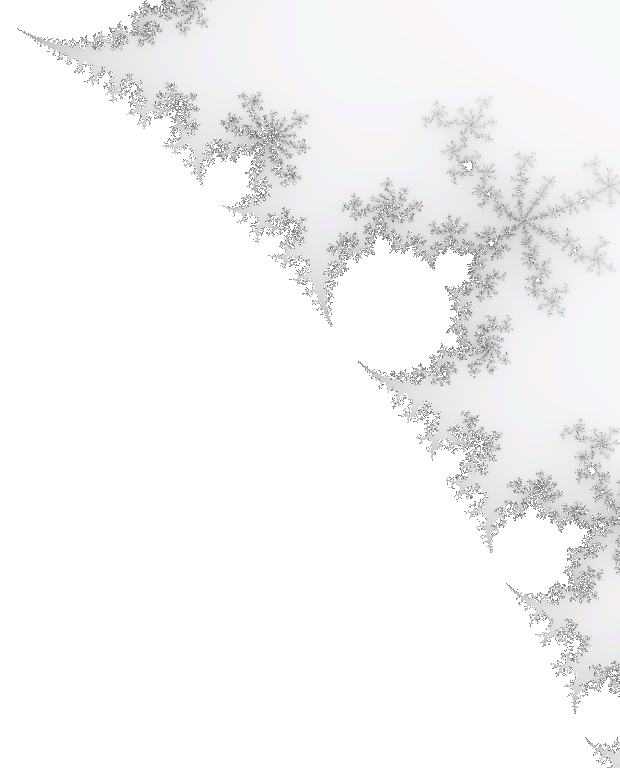
![[ Celebrate 30 years of GNU! ]](https://static.fsf.org/nosvn/misc/GNU_30th_badge.png)